Овај чланак ће размотрити како уклонити или избрисати кориснике из Дебиан 10 Бустера помоћу командне линије, као и Гноме интерфејс радне површине.
Можете уклонити корисника из Дебиан 10 бустера помоћу две различите методе:
- Избришите корисника помоћу командне линије
- Избришите или уклоните корисника путем радне површине Гноме
1. метод: Уклањање корисника помоћу командне линије
Да бисте уклонили корисника помоћу наредбе у терминалу, прво морате отворити терминал. Кликните на „Активности“, а затим на траку за претрагу апликације откуцајте кључну реч „терминал“. Кликните на гноме-терминал из следећих резултата.
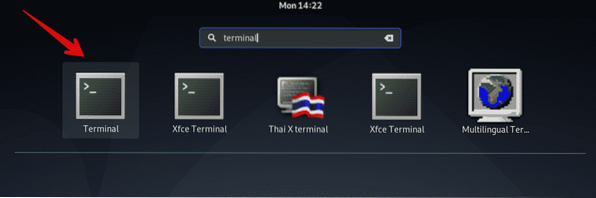
Користите следећу наредбу за уклањање корисника из Дебиан 10 Бустера:
$ делусер корисничко имеНа пример, ако желите да из свог система избришете корисника по имену „сам“, тада ће се наведена наредба претворити у следећи облик:
$ делусер сам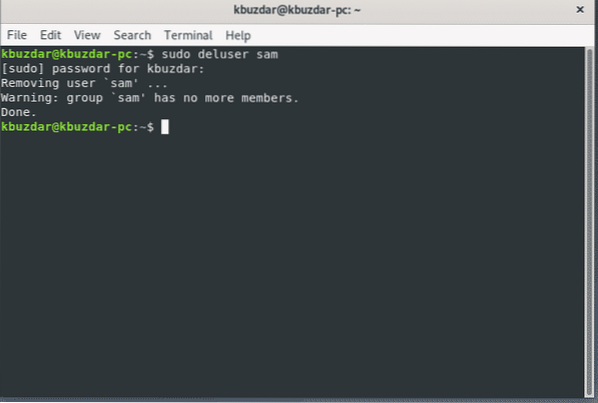
Уклоните корисника и директоријум
Да бисте избрисали корисника заједно са директоријумом корисника, извршите наредбу 'делусер' са термином '-ремове-хоме'.
$ судо делусер --ремове-хоме корисничко име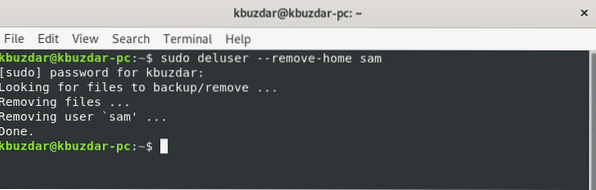
Уклоните датотеке корисника и све повезане датотеке
Да бисте уклонили корисника заједно са свим датотекама повезаним с тим корисником, користите наредбу 'делусер' са термином '-ремове-алл-филес'.
$ судо делусер --ремове-алл-филес корисничко име
Замените термин „корисничко име“ са корисником којег желите да уклоните.
Уклоните корисника из судоер датотеке
Ако сте избрисали административног корисника на Дебиан 10, можда постоји шанса да унос корисника остане у датотеци судоерс.
Дакле, да бисте уклонили корисника из датотеке судоерс, покрените следећу команду 'висудо':
$ судо висудоМожете потражити одговарајућег корисника којег сте избрисали и уклонити корисничку линију помоћу следеће наредбе:
корисничко име АЛЛ = (АЛЛ: АЛЛ) АЛЛЗамените термин „корисничко име“ са корисником којег желите да уклоните. Сачувајте датотеку и уверите се да овај корисник више није члан судо групе.
2. метод: Уклањање корисника помоћу радне површине Гноме
Овим методом можете уклонити кориснике из система помоћу графичке радне површине Гноме. Да бисте избрисали корисника помоћу ГУИ-а, кликните знак стрелице у горњем десном углу радне површине у програму Дебиан 10 Бустер и видећете падајући мени на углу радне површине. Кликните на икону „Подешавања“ из доступних ставки падајућег менија.
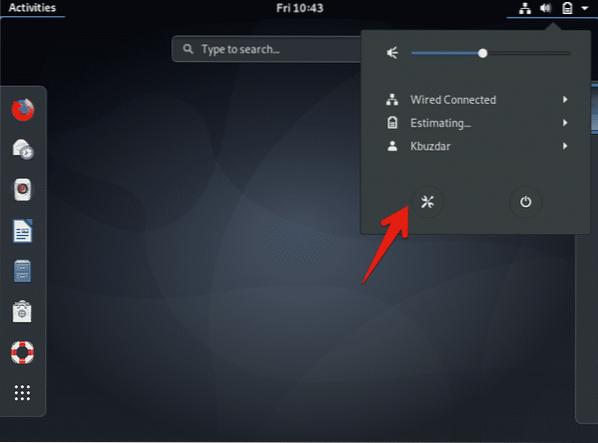
Следећи прозор ће се приказати на радној површини. Кликните на икону за претрагу у левом углу прозора екрана и унесите кључну реч „корисници“ у траку за претрагу.
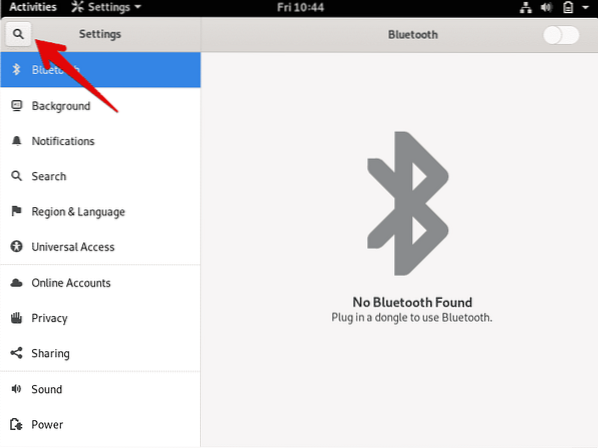
Затим кликните на икону „Корисници“ у прозору екрана, као што је приказано доле:
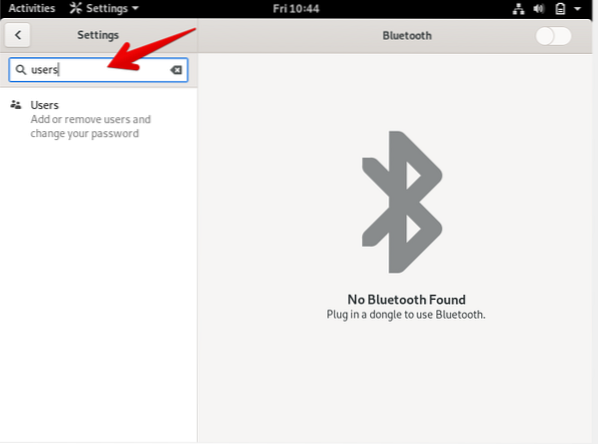
Следећи прозор ће бити приказан на систему. Да бисте уклонили корисника, мораћете да откључате тренутног корисника ради верификације. Кликните на дугме у горњем десном углу, 'Откључај.'
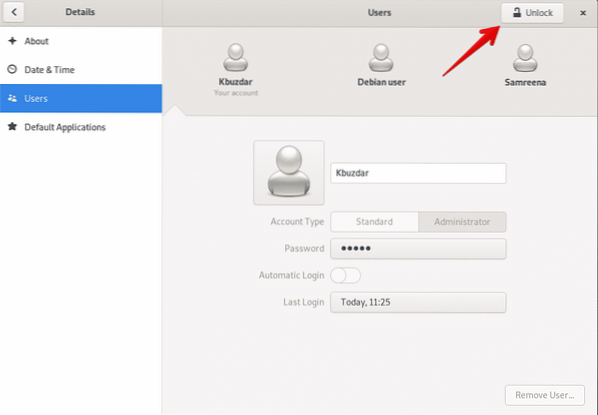
На екрану ћете видети следећи дијалошки упит. Овде ћете унети тренутну лозинку администратора за потврду идентитета. Унесите лозинку и кликните на дугме „Аутентификација“.
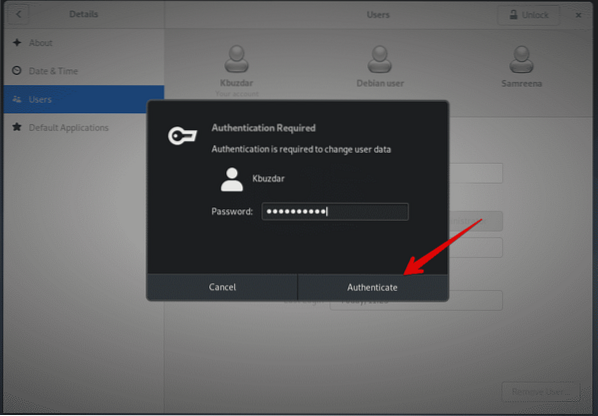
На екрану ће се приказати следећи прозор. Сада можете уклонити корисника из система. Кликните корисника којег желите уклонити из система. Овде ће бити уклоњено корисничко име 'Дебиан корисник'. '
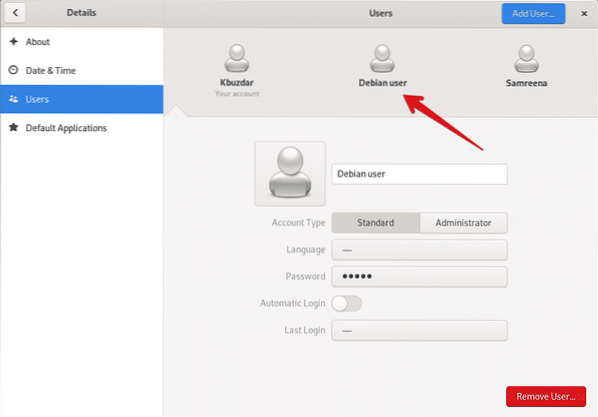
Затим, изаберите „Уклони корисника“ из следећег прозора:
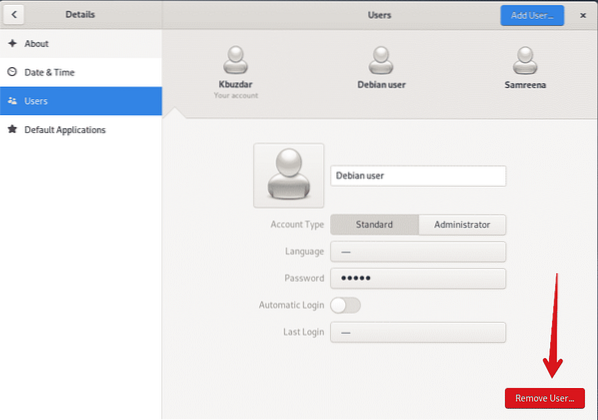
Када кликнете на „Уклони корисника“, на екрану ће се појавити следећи дијалог са питањем да ли желите уклонити све повезане датотеке са овим корисником или их задржати у свом систему. Да бисте избрисали корисника и придружене датотеке, кликните на „Избриши датотеке“.'Сада је корисник успешно уклоњен из вашег система.
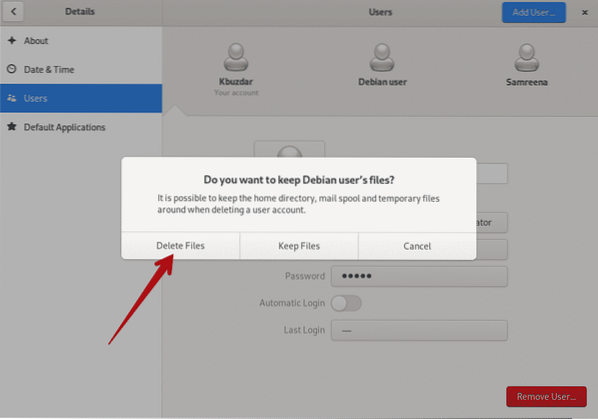
Корисник 'Дебиан корисник' је избрисан, као што можете видети у следећем прозору приказа:
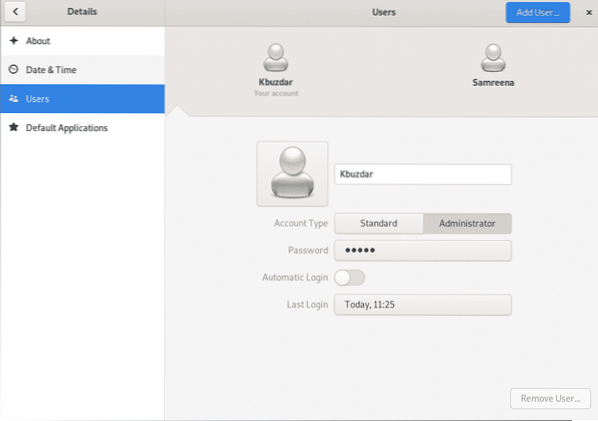
Закључак
У овом чланку сте научили како уклонити кориснике из Дебиан 10 Бустера помоћу две различите методе: командна линија и ГУИ. Штавише, такође сте научили како да уклоните кориснике из датотеке судоер, као и како да избришете све датотеке повезане са корисником. Можете истражити више наредби везаних за управљање корисницима на Дебиан 10. Надам се да вам је овај чланак био користан за ваше потребе.
 Phenquestions
Phenquestions


